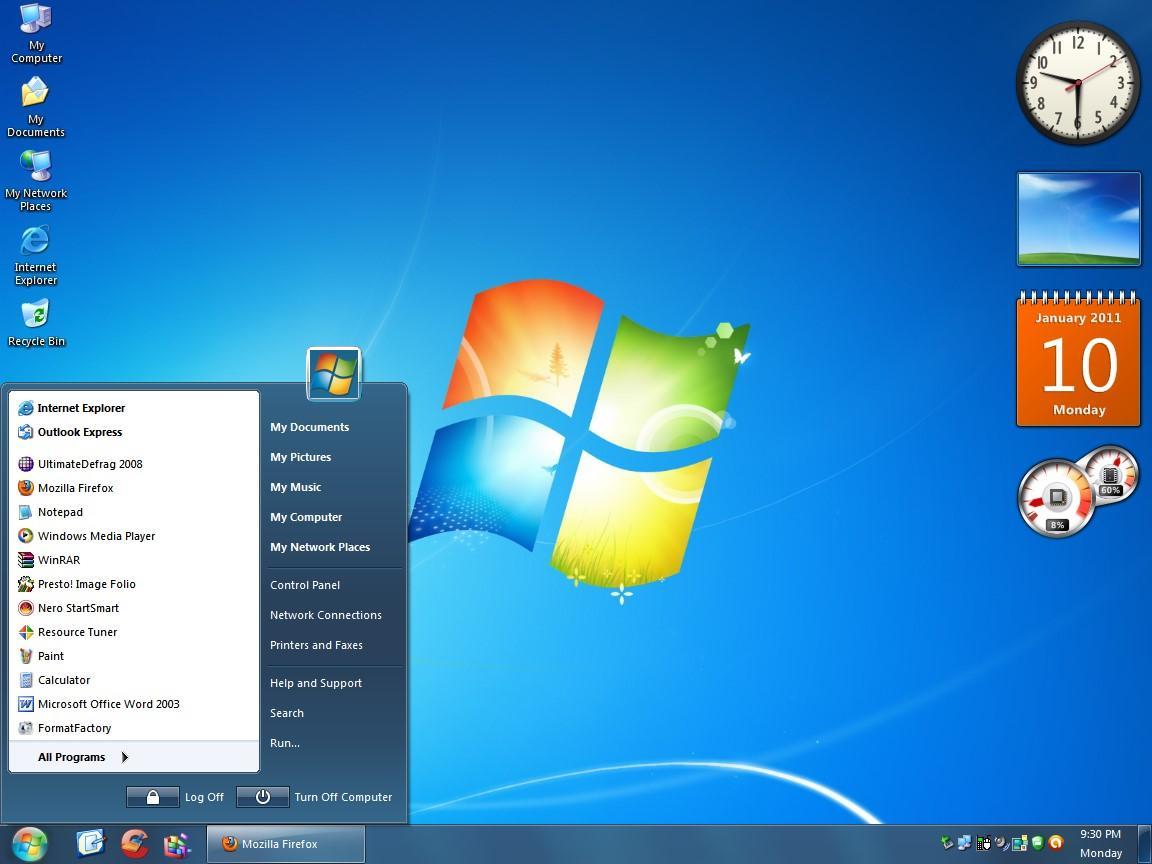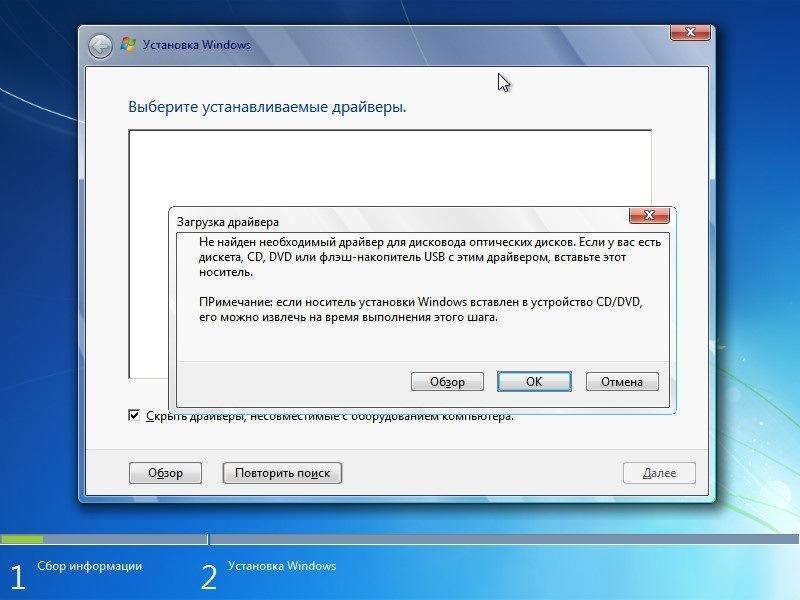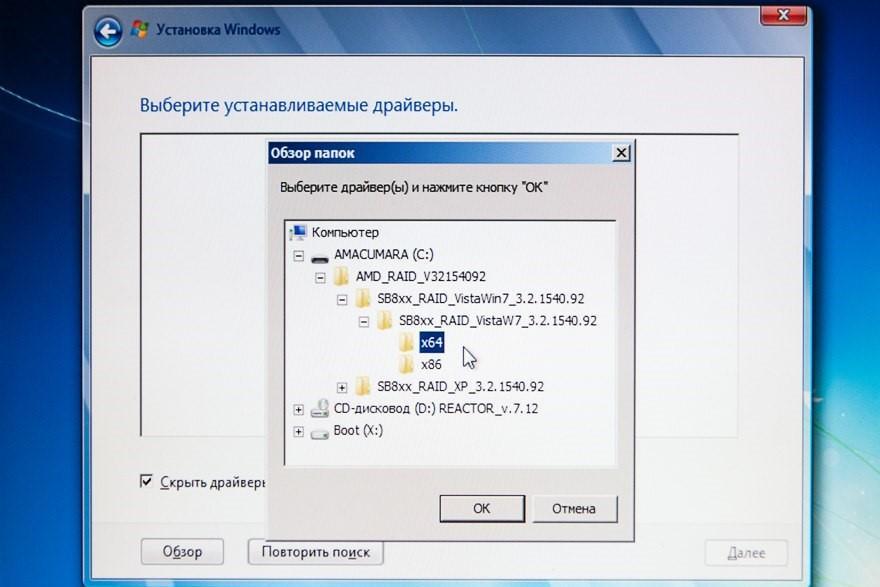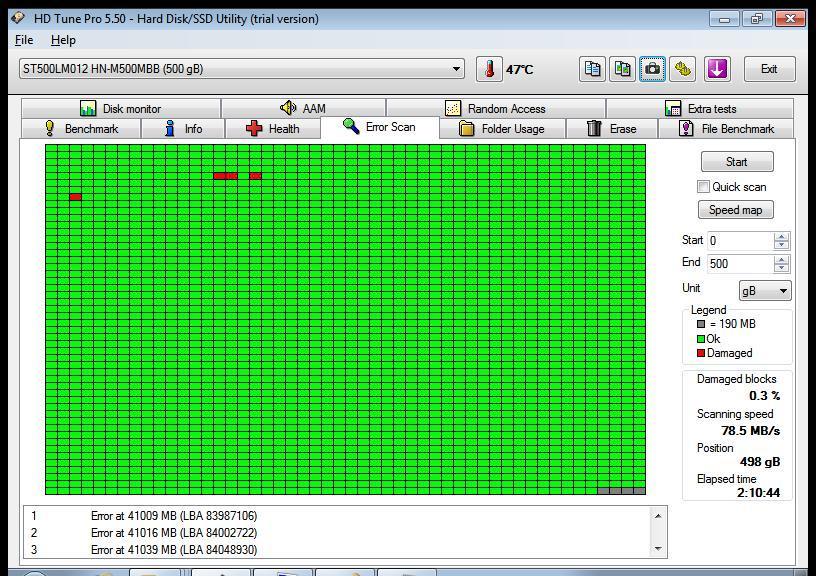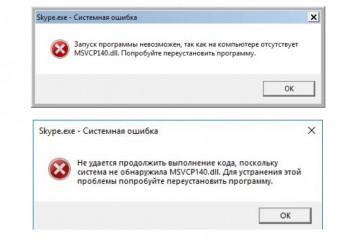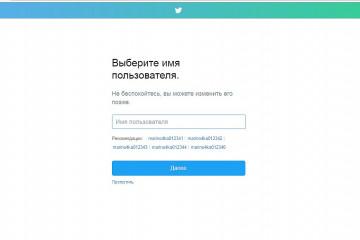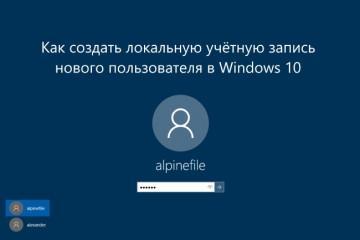При установке Windows 7 просит драйверы оптических дисков
Содержание:
Устанавливая операционную систему Windows 7, пользователь ПК может столкнуться с рядом проблем, связанных с отсутствием drivers на компьютере. Например, часто Виндовс 7 в процессе загрузки просит драйверы оптических дисков. В данной статье рассмотрены основные причины возникновения неполадки, когда при переустановке ОС запрашивает драйвер, а также методы её устранения.
Возможные причины ошибки
У этого обстоятельства существует несколько распространённых причин:
- загрузочная флешка, т. е. USB-устройство установлено неправильно. При загрузке Виндовс семь вставлять накопитель в разъём USB-3.0 нельзя. Обычно данный порт выделен на материнских платах синим цветом. Вставлять флешку рекомендуется в порт USB-2.0, который обозначен чёрным цветом;
- некорректная прошивка БИОС. В сложившейся ситуации для устранения проблемы рекомендуется сбросить параметры BIOS к заводскому уровню;
- изменение настроек BIOS. Если на материнской плате или корпусе ПК отсутствуют разъёмы ЮСБ-2.0, то для решения проблемы нужно отключить порты 3.0 в настройках БИОС. После деактивации разъёмы 3.0 будут работать как 2.0, и тогда можно приступать к установке операционной системы;
- нелицензионная версия операционки, сборка. Процесс загрузки пиратских Windows 7 может сопровождаться различными сбоями и ошибками;
- проблемы с работой загрузочного накопителя. Возможно, флешка, на которую пользователь решил устанавливать ISO-образ системы, рассчитана только на 4 Гб информации, а при загрузке семёрки важно, чтобы общий объём памяти был не менее 8 Гб.
Существуют и второстепенные причины возникновения ошибки с драйверами оптических дисков. О них пойдёт речь далее.
Некорректно работающий носитель
Возможны следующие ситуации:
- компакт-диск, на который установлена OC, или флешка повреждены. Т. е. на диске наблюдаются небольшие царапины, сколы. Эти детали препятствуют считыванию информации. Поэтому перед записью ISO-образа Виндовс 7 рекомендуется внимательно осмотреть загрузочный диск на предмет наличия подобных огрехов. В случае их обнаружения загрузочное устройство подлежит замене. Проверить работоспособность флешки можно с помощью специализированного софта. Такие программы смогут определить наличие битых секторов накопителя;
- установка системы со старого диска. Компакт-диск, который на протяжении длительного времени не применялся по назначению, может потерять свои функциональные возможности. В данной ситуации в качестве хранителя информации выступает оптика, которая отличатся недолговечностью эксплуатации;
- система записана на DVD-RW. Такие устройства не подойдут для выполнения поставленной задачи. Их следует заменить.
Неполадки с USB-разъёмом или DVD-приводом
Как и говорилось выше, инсталлируя винду 7, нельзя вставлять загрузочный накопитель в порт ЮСБ-3.0. В установщике Windows 7 изначально нет driver, отвечающего за поддержку 3.0. порта, поэтому система и выдаёт подобную ошибку.
Также может возникнуть проблема с работой дисковода. Например, привод не может считывать информацию с дисков, вставленных в него. В сложившейся ситуации можно отремонтировать устройство, но проще установить систему с загрузочной флешки.
Проблемный жёсткий диск
Из-за проблем с функционированием ЖД также может возникнуть ошибка драйверов оптических дисков при загрузке OC Windows 7. В сложившейся ситуации опытные специалисты дают несколько полезных рекомендаций:
- переключить SATA-кабель в соседний разъём HDD. Возможно, существует проблема с интерфейсом подключения жёсткого диска. Для исключения данного варианта пользователю понадобится снять боковую крышку компьютера, вытащить SATA-провод из разъёма на ЖД и вставить его в другой порт, расположенный рядом. Если проблема не устранится, то можно попробовать поставить другой кабель, который изначально шёл в комплекте с блоком питания либо корпусом ПК;
- проверить жёсткий диск на предмет наличия битых секторов с использованием стороннего софта, который сможет находить их и писать об этом;
- скачать драйвер на HDD с сайта его производителя. Далее этот процесс рассмотрен подробнее на примере производителя Asus.
Как установить драйвер SATA
Сообщение «Драйверы устройства не найдены при установке Windows 7 с флешки» может свидетельствовать о необходимости установки SATA. Данный процесс выполняется в следующей последовательности:
- Перейти на официальный сайт компании Asus и переключиться на раздел загрузки программного обеспечения.
- Тапнуть по параметру «Драйверы».
- Указать нужные параметры для скачивания. Здесь пользователю потребуется выбрать тип операционной системы. В данной ситуации это будет Windows 7.
- Найти графу «SATA» и скачать представленный архив.
- Распаковать архив в отдельную папку и поместить её на флешку, где хранится образ операционной системы.
Несовместимость комплектующих
Иногда железо, установленное в компьютере, препятствует установке Windows 7. Такая проблема возникает, когда в ПК стоят комплектующие от разных производителей. Например, две видеокарты от компаний Nvidia и AMD. Такая ошибка может возникнуть при использовании старых комплектующих.
Что делать, если компьютер при установке Windows 7 просит драйверы оптических дисков
В сложившейся ситуации пользователю необходимо сделать следующее:
- переставить загрузочную флешку из разъёма USB-3.0 в порт USB-2.0. Причины возникновения этой ошибки уже были рассмотрены в предыдущих разделах. В большинстве ситуаций такой метод позволяет справиться с проблемой и продолжить установку операционной системы;
- перезаписать образ системы на загрузочную флешку или компакт-диск в соответствии с правилами осуществления данной процедуры. Возможно, в первый раз пользователь нарушил правила записи ISO-образа, поэтому стоит попробовать заново, используя подходящий носитель;
- проверить работоспособность носителя, устранить из процесса его работы битые сектора и т. д.;
- скачать драйвер дисковода оптических дисков Windows 7 заранее с официального сайта в Интернете;
- удостовериться в исправности разъёма USB либо дисковода. Иногда закончить загрузку ОС Виндовс семь не получается из-за проблем с портами компьютера. Для проверки нужно вставить в разъём ЮСБ заведомо рабочий накопитель и убедиться, что ПК его видит. То же самое касается и дисковода;
- вставить загрузочную флешку в порт на материнской плате. Некоторые пользователи вставляют накопитель в корпусный разъём. Данное обстоятельство может воспрепятствовать загрузке операционной системы.
Как загрузить образ системы Windows 7 на флешку
При выполнении поставленной задачи пользователь должен соблюсти следующие требования во избежание неприятных последствий в дальнейшем:
- проверить память. Объём накопителя, на который загружается Виндовс семь, должен составлять не менее 8 Гб. Это требование актуально как для 32-битных версий системы, так и для 64 Bit;
- удостовериться, что с USB-устройство нормально функционирует и отображается на компьютере;
- отформатировать флешку. Перед загрузкой OC Windows 7 с накопителя надо будет удалить всю информацию, причём не вручную, а при помощи специального средства форматирования;
- проверить флешку на предмет наличия битых секторов, если устройство находится в эксплуатации на протяжении длительного промежутка времени. То же самое рекомендуется сделать и с жёстким диском компьютера.
Таким образом, существует множество факторов, которые при установке OC Windows 7 могут повлиять на возникновение ошибки отсутствия драйвера оптических дисков. Информация, представленная в данной статье, позволит разобраться, как поступить, если ПК при установке Виндовс 7 с флешки требует драйверы.